Una story map è una pagina web interattiva, realizzata tramite ArcGIS StoryMaps, che permette di condividere mappe e altri contenuti multimediali all’interno di un contesto narrativo. Una Storia viene realizzata in maniera guidata, senza dover conoscere nessun linguaggio di programmazione.
ArcGIS StoryMaps è un’applicazione disponibile su ArcGIS Online e Portal for ArcGIS.
Come usare ArcGIS StoryMaps
Per creare delle StoryMaps su ArcGIS Online è sufficiente possedere un’utenza con privilegi di creazione. Le altre tipologie di utenti con meno privilegi potranno modificarle (gli Editors) o solamente visualizzarle (i Viewers). Oltre a ciò, Esri ha reso disponibile un’utenza dedicata proprio per le StoryMaps: un utente visualizzatore con privilegi di creazione solo per l’app StoryMaps. L’utente Storyteller è l’ideale per coloro che desiderano creare storie, mappe express o presentazioni e decidere con chi condividerle, ma non hanno bisogno di privilegi di creazione e modifica su tutto il cloud ArcGIS Online.
Questa applicazione, infatti, oltre che per gli specialisti GIS, si rivela molto utilizzata anche in altri settori come il marketing, la comunicazione, le relazioni pubbliche oltre che per la divulgazione e l’insegnamento.
Per accedere all’app è sufficiente usare le proprie credenziali di ArcGIS Online ed è necessaria una connessione internet.
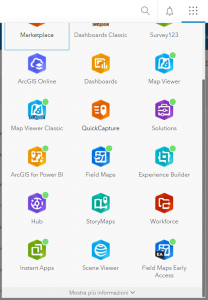
Cosa fanno le story maps?
Le StoryMaps permettono di combinare le mappe con testo, immagini e contenuti multimediali per raccontare una storia che possa informare, stupire, sensibilizzare o divulgare.
Tra le funzionalità disponibili, oltre alla grande personalizzazione di temi (che è possibile creare da zero e salvare gestendo colori, font e impaginazione), vi è la creazione delle mappe express, direttamente dall’applicazione. In aggiunta si possono inserire le mappe presenti su ArcGIS Online, oltre alle immagini, video e applicazioni.
Una volta avviata l’app, per creare una StoryMap è sufficiente selezionare “Nuova storia” . La storia verrà salvata nei contenuti personali o dell’organizzazione di AGOL.
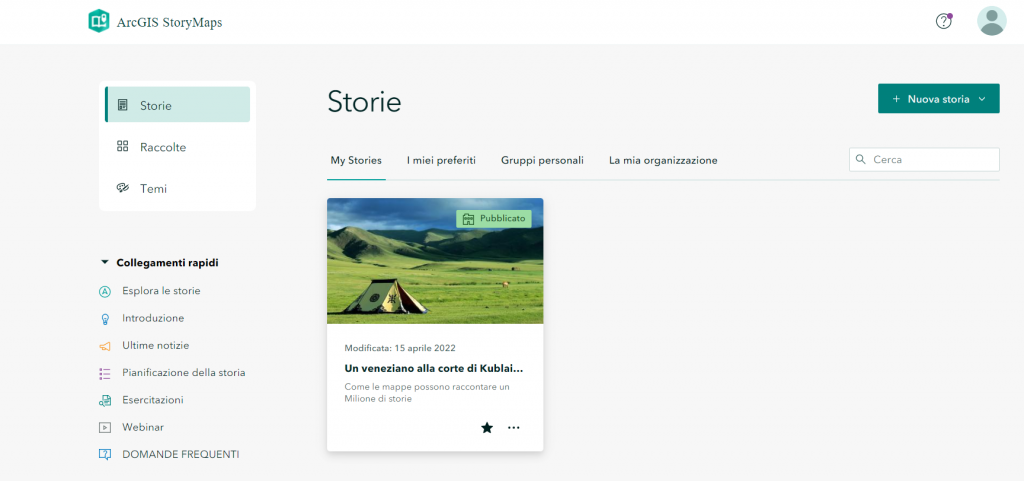
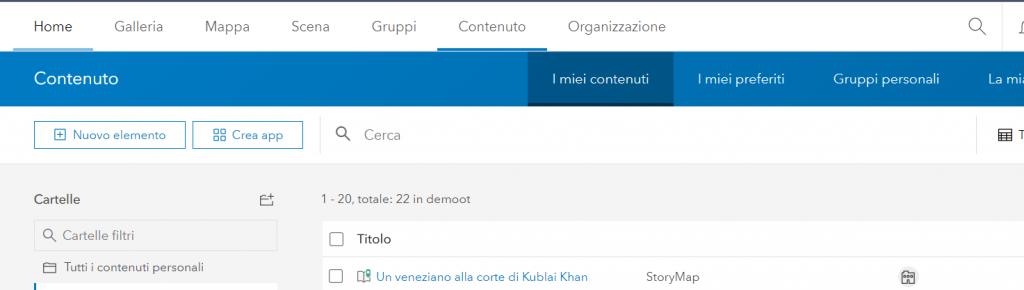
Successivamente, per iniziare ad inserire un nuovo elemento all’interno della storia basta puntare nel canvas e cliccare sul simbolo “+”, selezionando cosa si desidera inserire da una lista che comprende testo, pulsanti, mappe, immagini, video, ecc.
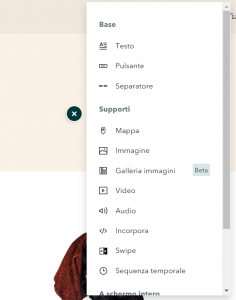
Una volta conclusa l’impaginazione e l’aggiunta dei contenuti sarà possibile salvare la bozza per pubblicarla in seguito o condividerla direttamente con un gruppo, un’organizzazione o o chiunque ne riceva il link.
La storia sarà poi adattata in automatico al device utilizzato per visualizzarla (telefono, tablet e notebook), modificando layout e aspetto dei contenuti.
Le mappe
Le mappe express consentono anche ai neofiti delle GIS Science di creare mappe personalizzate e informative in pochi minuti, digitalizzando luoghi o eventi sotto forma di punti, linee e poligoni. La digitalizzazione avviene direttamente su una basemap (il catalogo delle mappe di base è quello di Esri). I simboli possono essere personalizzati cambiandone colore e modificando i pop-up dei layer creati con descrizioni e immagini.
Dalle proprietà delle mappe express, è possibile scegliere di attivare la ricerca indirizzi (geocoding) e la localizzazione della posizione attuale.
Per gli utenti che dispongono della possibilità di creare e/o condividere mappe in ArcGIS Online è possibile inserire nelle storie anche le mappe presenti sul proprio ArcGIS Online. A differenza delle mappe express però la personalizzazione ne risente, poiché la simbologia e i pop-up sono meno modificabili.
Navigare nelle mappe
Entrambe queste tipologie di mappe possono essere inserite anche come tour guidato, una funzione che permette di guidare un utente fruitore di una story map attraverso il tempo o lo spazio.
Selezionando un layer e un campo specifico da AGOL o creandolo da zero si ottiene un’interfaccia unica che unisce idealmente delle slide e una mappa. Tale funzione permette di navigare tra i vari elementi presenti nella mappa seguendo un ordine prestabilito, visualizzandone la descrizione in tempo reale.
Per realizzare un tour guidato è necessario scegliere un dato puntuale che abbia un campo univoco identificativo dell’ordine degli elementi ed eventualmente un campo che contenga il testo che si vuole visualizzare.
Non solo mappe
Nella storia è possibile alternare alle mappe testo statico, immagini e video. Il testo può essere modificato a piacimento per quanto riguarda il font e la colorazione, partendo dalle regole scelte per il tema. Le immagini sono inseribili singolarmente o come galleria (funzione per ora disponibile solo in beta).
Per favorire l’impaginazione si può ricorrere all’uso dei separatori e della barra di intestazione che permettono di distinguere e viaggiare tra le sezioni di una StoryMap.
Esempi applicativi
Gli ambiti in cui è possibile utilizzare una storia sono molteplici, per esempio è possibile utilizzarla in sostituzione di una presentazione durante un briefing, poiché ArcGIS StoryMaps permette di inserire direttamente delle slide da PowerPoint o di crearne al momento, integrandole così con mappe, grafici e applicazioni.
Oltre a questo utilizzo si possono usare per raccontare un viaggio tramite un tour guidato, mostrando il tragitto e descrivendo ogni tappa del percorso.
Il potenziale di una story map inoltre potrebbe esser sfruttato per settori educativi, come l’insegnamento, oppure in ambiti divulgativi e pubblicitari a corredo di una pubblicazione o di un blog.
Caso studio: Un mercante Veneziano alla corte di Kublai Khan
La maggior parte delle funzionalità di cui abbiamo parlato sono esemplificate nella StoryMap che abbiamo creato.
All’interno di questa storia, visibile al seguente link, vedremo il viaggio di Marco Polo lungo la via della Seta, attraverso un racconto, delle mappe e dei tour guidati che ci permettono di seguire i luoghi che i Polo hanno visitato nel loro lunghissimo viaggio in estremo Oriente.
Un veneziano alla corte di Kublai Khan (arcgis.com)
Conclusioni
In questo articolo abbiamo visto:
- In che modo utilizzare ed accedere ad ArcGIS StoryMaps
- Come creare una StoryMap e personalizzarla tramite i suoi contenuti
- Un caso studio che offra una panoramica delle potenzialità di questa app
Per maggiori informazioni sul mondo Esri contatta lo staff GIS di One Team via mail scrivendo a gis@oneteam.it o chiamaci allo 0247719331.
Iscriviti al blog per non perderti i prossimi appuntamenti!







